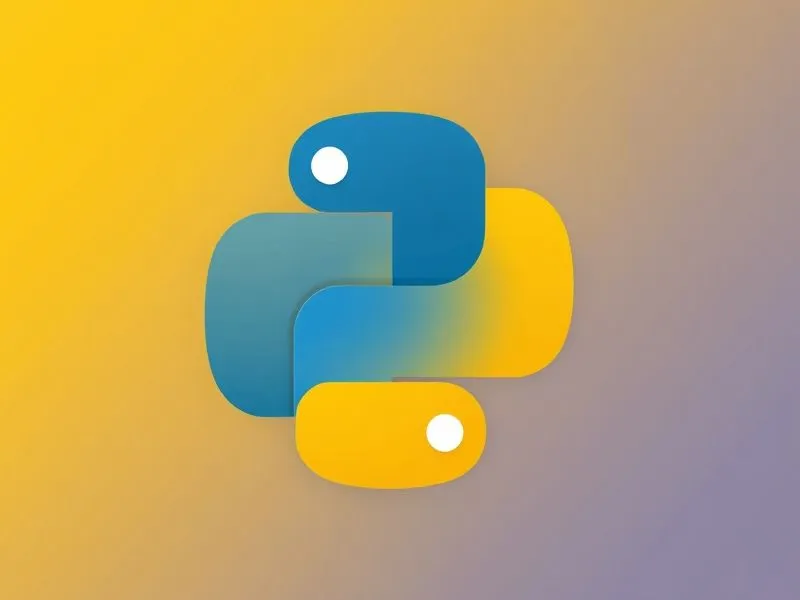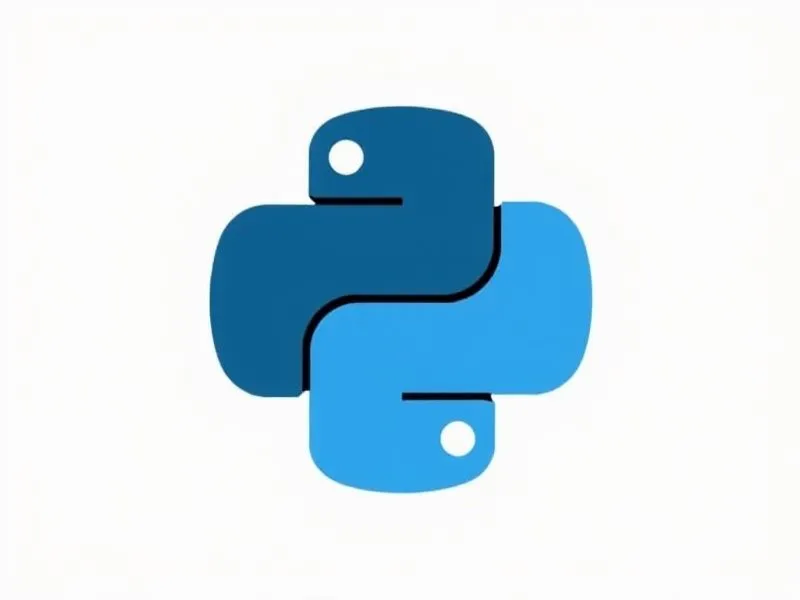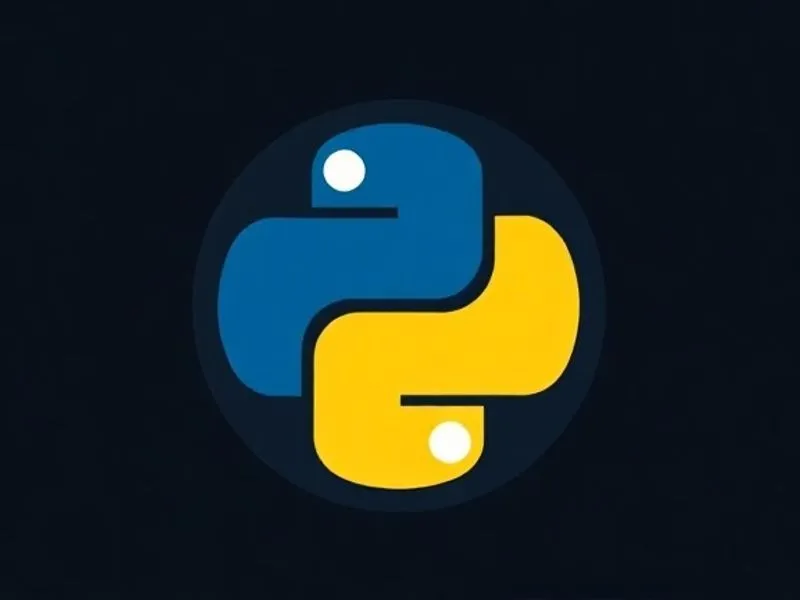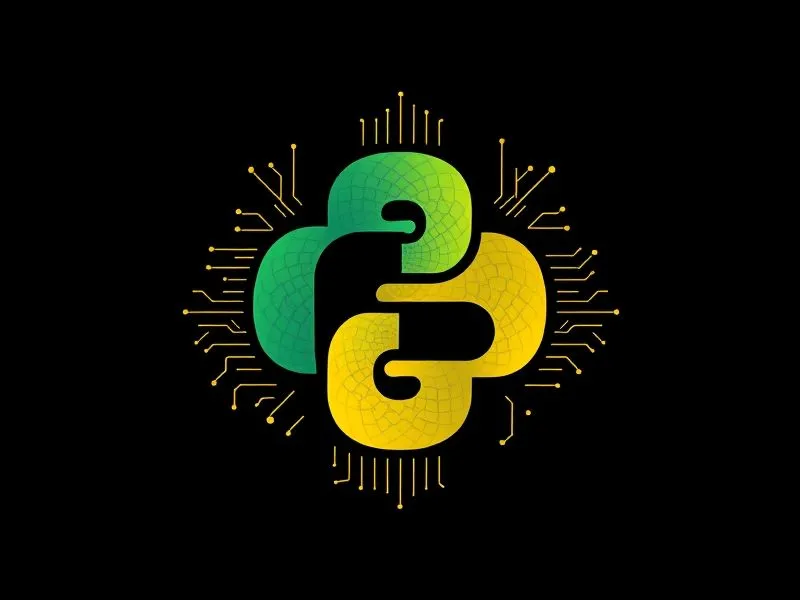数据透视表是数据分析中的核心工具,能够将复杂数据转化为结构化视图,揭示隐藏的业务规律。在Python中,Pandas库的pivot_table()函数提供了类似Excel的透视表功能,但通过代码实现更灵活、可复用性更强。本文ZHANID工具网将从基础语法到高级技巧,系统解析pivot_table()的完整应用场景。
一、核心参数解析:透视表的构建基石
pivot_table()函数的核心参数包括data、values、index、columns、aggfunc等,这些参数共同定义了透视表的结构和计算逻辑。
1. 基础参数组合
index与columns的协同作用:index定义行分组键,columns定义列分组键,二者共同构建透视表的二维结构。例如,分析销售数据时:import pandas as pd data = {'日期': ['2023-01']*4 + ['2023-02']*4, '产品': ['A','B','A','B']*2, '区域': ['华东','华东','华南','华南']*2, '销量': [100,150,80,120,200,180,90,130]} df = pd.DataFrame(data) # 按日期和产品分组,区域作为列 pivot = pd.pivot_table(df, index=['日期','产品'], columns='区域', values='销量', aggfunc='sum')输出结果将展示每个日期-产品组合下,不同区域的销量总和,自动填充缺失值为0(若未指定
fill_value则显示NaN)。values的多列聚合:
通过values参数可同时聚合多列数据。例如,同时分析销售额和成本:pivot_multi = pd.pivot_table(df, index='产品', values=['销量','成本'], aggfunc={'销量':'sum', '成本':'mean'})此代码将计算每个产品的销量总和与成本平均值,结果以两列形式呈现。
2. 聚合函数的深度应用
内置函数快速计算:
aggfunc支持sum、mean、count、min、max等内置函数。例如,计算各区域平均销售额:pivot_mean = pd.pivot_table(df, index='区域', values='销量', aggfunc='mean')
字典形式的多列差异化聚合:
当不同列需要不同聚合方式时,可使用字典指定:pivot_dict = pd.pivot_table(df, index='产品', values=['销量','成本'], aggfunc={'销量':'sum', '成本':['mean','max']})输出将包含销量总和、成本平均值及最大值三列。
自定义函数实现复杂计算:
例如,计算毛利率((销售额-成本)/销售额):def profit_rate(x): return (x['销售额'] - x['成本']).sum() / x['销售额'].sum() pivot_custom = pd.pivot_table(df, index='产品', values=['销售额','成本'], aggfunc={'销售额':'sum', '成本':'sum', '毛利率':profit_rate})此代码通过自定义函数,在透视表中直接嵌入业务逻辑。
二、透视表的高级功能:突破基础分析边界
1. 多维索引的层级操作
构建多层索引:
通过传递列表给index或columns参数,可创建多层索引。例如,分析日期-产品-区域三维度数据:pivot_multi_index = pd.pivot_table(df, index=['日期','产品'], columns='区域', values='销量', aggfunc='sum')
输出结果中,行索引为日期和产品的组合,列索引为区域。
层级顺序调整:
使用reorder_levels()交换索引层级顺序:pivot_reordered = pivot_multi_index.reorder_levels([1,0], axis=0) # 交换日期和产品层级
精准数据提取:
通过xs()方法快速定位多层索引中的特定数据:q1_huadong = pivot_multi_index.xs(('2023-01','华东'), level=[0,1]) # 提取2023年1月华东地区数据
2. 缺失值处理策略
全局填充缺失值:
使用fill_value参数统一填充NaN:pivot_filled = pd.pivot_table(df, index='日期', columns='产品', values='销量', aggfunc='sum', fill_value=0)
此代码将所有缺失值替换为0,避免后续计算错误。
条件性填充缺失值:
结合fillna()方法实现更复杂的填充逻辑:pivot_raw = pd.pivot_table(df, index='日期', columns='产品', values='销量', aggfunc='sum') pivot_filled_cond = pivot_raw.fillna({'A': pivot_raw['A'].mean(), 'B': 0}) # A产品填充均值,B产品填充0
3. 总计行与列的动态控制
添加总计行/列:
通过margins=True启用总计功能:pivot_margins = pd.pivot_table(df, index='产品', values='销量', aggfunc='sum', margins=True)
输出结果将包含名为
All的总计行,显示所有产品的销量总和。自定义总计名称:
使用margins_name参数修改总计行/列的标题:pivot_custom_margin = pd.pivot_table(df, index='产品', values='销量', aggfunc='sum', margins=True, margins_name='总计')
三、透视表与可视化:从数据到洞察的桥梁
1. 热力图:快速识别数据分布
Seaborn热力图应用:
将透视表转换为热力图,直观展示数值大小差异:import seaborn as sns import matplotlib.pyplot as plt pivot_heat = pd.pivot_table(df, index='产品', columns='区域', values='销量', aggfunc='sum') sns.heatmap(pivot_heat, annot=True, fmt='d', cmap='YlGnBu') plt.title('各产品在不同区域的销量分布') plt.show()热力图通过颜色深浅直观反映销量高低,标注的数值增强可读性。
2. 交互式图表:动态探索数据
Plotly动态透视表:
利用Plotly创建可交互的透视表图表:import plotly.express as px pivot_plotly = pd.pivot_table(df, index='产品', columns='区域', values='销量', aggfunc='sum') fig = px.imshow(pivot_plotly, labels=dict(x='区域', y='产品', color='销量'), aspect='auto', title='产品-区域销量交互式热力图') fig.show()
用户可通过鼠标悬停查看具体数值,拖动轴调整视角,实现深度数据探索。

四、透视表的性能优化:应对大规模数据挑战
1. 数据预处理:减少透视计算量
筛选有效数据:
在透视前过滤无关数据,降低计算复杂度:df_filtered = df[df['日期'].isin(['2023-01','2023-02'])] # 仅分析1-2月数据 pivot_optimized = pd.pivot_table(df_filtered, index='产品', values='销量', aggfunc='sum')
数据类型优化:
将分类变量转换为category类型,减少内存占用:df['产品'] = df['产品'].astype('category') df['区域'] = df['区域'].astype('category')
2. 并行计算:加速透视过程
使用
swifter库:
对于超大规模数据集,swifter可自动选择并行计算策略:import swifter pivot_parallel = df.swifter.pivot_table(index='产品', values='销量', aggfunc='sum')
此方法通过多线程处理显著提升计算速度,尤其适用于包含数百万行的数据集。
五、透视表的常见错误与解决方案
1. ValueError: Index contains duplicate entries错误
问题原因:
当index和columns组合存在重复值时,透视表无法确定如何聚合数据。解决方案:
方法1:检查数据源,确保
index和columns组合唯一。方法2:使用
groupby()替代透视表,明确指定聚合逻辑:grouped = df.groupby(['日期','产品','区域'])['销量'].sum().unstack(level='区域')
2. 透视表结果与预期不符
问题原因:
aggfunc参数未正确设置,或values包含非数值列。解决方案:
显式指定
values为数值列:pivot_correct = pd.pivot_table(df, index='产品', values=['销量','成本'], aggfunc='sum')
检查
aggfunc是否与数据类型匹配(如对字符串列使用sum会导致错误)。
六、透视表的实际案例分析
案例1:销售数据分析
需求:分析各产品在不同区域的季度销量及市场份额。
实现步骤:
数据准备:
# 假设df包含日期、产品、区域、销量、总销量等列 df['季度'] = pd.to_datetime(df['日期']).dt.quarter
构建透视表:
pivot_sales = pd.pivot_table(df, index=['产品','季度'], columns='区域', values=['销量','总销量'], aggfunc={'销量':'sum', '总销量':'first'})计算市场份额:
pivot_sales['市场份额'] = pivot_sales[('销量','sum')] / pivot_sales[('总销量','first')]可视化展示:
pivot_sales_plot = pivot_sales[('销量','sum')].unstack(level='区域') pivot_sales_plot.plot(kind='bar', stacked=True, figsize=(12,6)) plt.title('各产品季度销量区域分布') plt.ylabel('销量') plt.show()
案例2:用户行为分析
需求:统计不同用户群体在各时间段的活跃度。
实现步骤:
数据预处理:
# 假设df包含用户ID、时间段、行为类型等列 df['用户群体'] = pd.cut(df['年龄'], bins=[0,18,35,50,100], labels=['青少年','青年','中年','老年'])
构建透视表:
pivot_behavior = pd.pivot_table(df, index='用户群体', columns='时间段', values='行为次数', aggfunc='sum', fill_value=0)
标准化处理:
pivot_normalized = pivot_behavior.div(pivot_behavior.sum(axis=1), axis=0) # 按用户群体标准化
可视化展示:
sns.heatmap(pivot_normalized, annot=True, fmt='.2f', cmap='Blues') plt.title('用户群体行为时间分布标准化热力图') plt.show()
七、总结与最佳实践
参数选择原则:
优先使用
index和columns定义分析维度,values指定聚合目标。复杂聚合时,优先使用字典形式的
aggfunc参数。性能优化策略:
对大规模数据,先过滤再透视。
使用
category类型存储分类变量。错误处理流程:
遇到
ValueError时,检查数据唯一性。结果异常时,验证
values列的数据类型和aggfunc匹配性。可视化建议:
热力图适用于展示数值分布。
交互式图表适合深度探索数据关系。
通过系统掌握pivot_table()的参数组合、高级功能及性能优化技巧,数据分析师能够高效处理从简单汇总到复杂多维分析的各类需求,真正实现“用一行代码洞察数据本质”。
本文由@战地网 原创发布。
该文章观点仅代表作者本人,不代表本站立场。本站不承担相关法律责任。
如若转载,请注明出处:https://www.zhanid.com/biancheng/5233.html